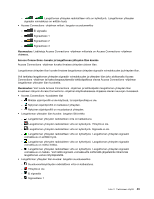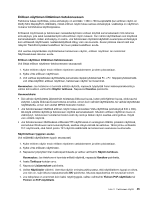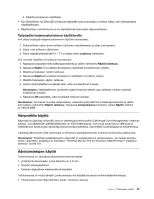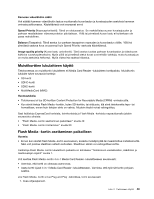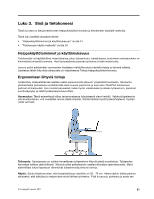Lenovo ThinkPad X1 (Finnish) User Guide - Page 63
Väriprofiilin käyttö, Äänitoimintojen käyttö, Työpöydän laajennustoiminnon käyttöönotto
 |
View all Lenovo ThinkPad X1 manuals
Add to My Manuals
Save this manual to your list of manuals |
Page 63 highlights
3. Määritä ensisijainen näyttölaite. • Kun DirectDraw- tai Direct3D-sovellusta käytetään kokoruututilassa, sovellus näkyy vain ensisijaisessa näyttölaitteessa. • Näyttölaitteen vaihtotoiminto ei ole käytettävissä työpöydän laajennustilassa. Työpöydän laajennustoiminnon käyttöönotto Voit ottaa työpöydän laajennustoiminnon käyttöön seuraavasti: 1. Kytke erillinen näytin ensin erillisen näyttimen vastakkeeseen ja sitten pistorasiaan. 2. Kytke virta erilliseen näyttimeen. 3. Paina näppäinyhdistelmää Fn + F7 ja valitse sitten Laajenna-vaihtoehto. Voit muuttaa näyttöjen erotuskyvyn seuraavasti: 1. Napsauta työpöytää hiiren kakkospainikkeella ja valitse vaihtoehto Näytön tarkkuus. 2. Napsauta Näytin-1-kuvaketta (ensisijainen näyttölaite eli tietokoneen näyttö). 3. Määritä ensisijaisen näytön tarkkuus. 4. Napsauta Näytin-2-kuvaketta (toissijainen näyttölaite eli erillinen näytin). 5. Määritä toissijaisen näytön tarkkuus. 6. Sijoita näyttölaitteiden kuvakkeet siten, että ne koskettavat toisiaan. Huomautus: Näyttölaitteiden symbolien sijainti toisiinsa nähden saa vaihdella, kunhan symbolit koskettavat toisiaan. 7. Napsauta OK-painiketta, jotta muutokset tulisivat voimaan. Huomautus: Jos haluat muuttaa väriasetuksia, napsauta työpöytää hiiren kakkospainikkeella ja valitse kohovalikon vaihtoehto Näytön tarkkuus. Napsauta Lisäasetukset-painiketta, valitse Näyttö-välilehti ja määritä värit. Väriprofiilin käyttö Näytössä on käytössä väriprofiili, joka on yhteensopiva Microsoftin ICM (Image Color Management) -ohjelman kanssa. Jos käyttämäsi grafiikkaohjelmisto on ICM-yhteensopiva, voit tuoda kuvaruutuun värikuvan ja määrittää sen tulostumaan samantasoisena toisessa laitteessa, esimerkiksi kuvanlukijassa tai kirjoittimessa. Lisätietoja Microsoftin ICM-ohjelmasta on Windows-käyttöjärjestelmän mukana toimitetuissa julkaisuissa. Huomautus: ThinkPad-nestekidenäytön väriprofiili on esiasennettuna tietokoneessa. Jos haluat asentaa toisen väriprofiilin, lisätietoja on kohdassa "ThinkPad Monitor File for Windows 2000/XP/Vista/7 -tiedoston asennus" sivulla 101. Äänitoimintojen käyttö Tietokoneessa on seuraavat äänentoistoa tukevat laitteet: • yhdistelmä-äänivastake, jonka läpimitta on 3,5 mm • Sisäiset stereokaiuttimet • Sisäinen digitaalinen kaksoismikrofonimatriisi Tietokoneessa on myös äänipiiri, jonka ansiosta voit käyttää seuraavia multimediaäänitoimintoja: • Yhteensopiva Intel High Definition Audio -toiminnon kanssa. Luku 2. Tietokoneen käyttö 47